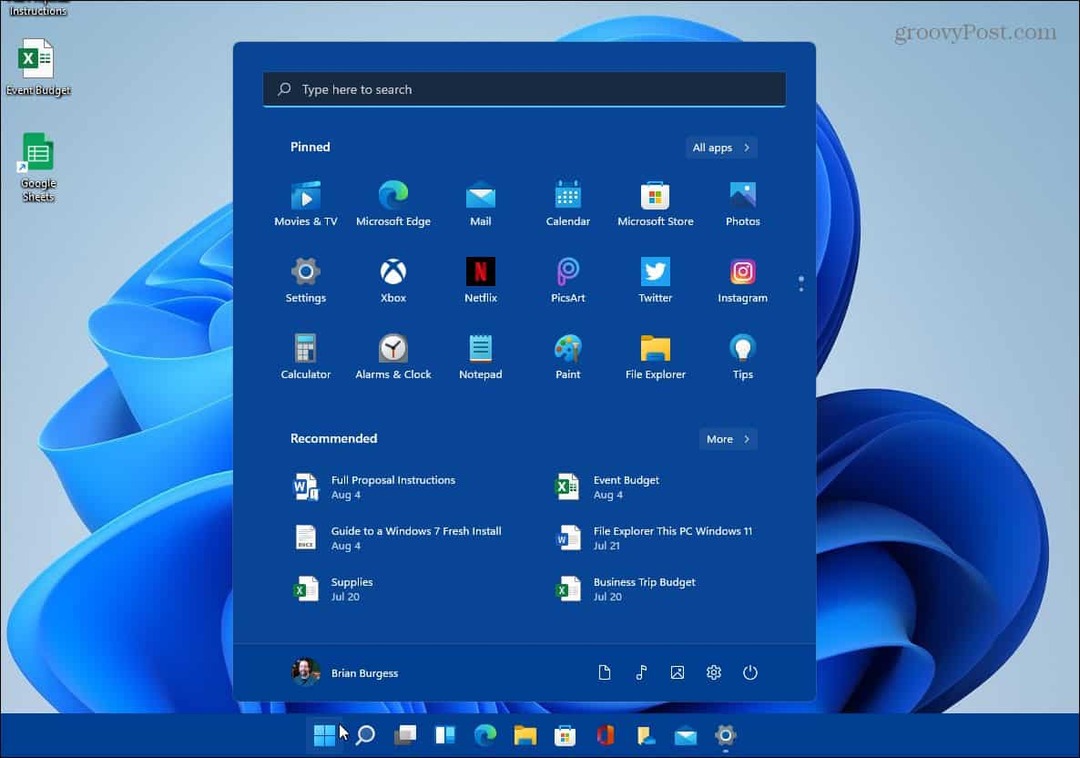Objavljeno

Microsoft je opustil Cortano in če je ne želite več v svojem sistemu, lahko odstranite Cortano iz sistema Windows 11. Evo, kako to storiti.
Microsoftov glasovni pomočnik Cortana je v bistvu mrtev. Ker storitev nikoli ni zaživela na osebnih računalnikih ali nesrečnem samostojnem Harman Kardon Invoke, lahko tudi odstranite Cortano iz sistema Windows 11.
Od gradenj Windows Insider je podjetje začelo opuščati Aplikacija Cortana, nedavna posodobitev pa namerno preprečuje delovanje aplikacije.
Zdaj, če jo poskusite zagnati, bo aplikacija prikazala sporočilo, ki nakazuje, da je zastarela. Ker Cortana ni več podprta, ne bo škodilo, če jo odstranite tako, da jo odstranite. Evo kako.
Aplikacija Cortana je zastarela v sistemu Windows 11
Microsoft ne odstranjuje same aplikacije, zato jo morate ročno odstraniti iz sistema.
Še vedno lahko pritisnete Windows ključ, Išči Cortanain zaženite aplikacijo.
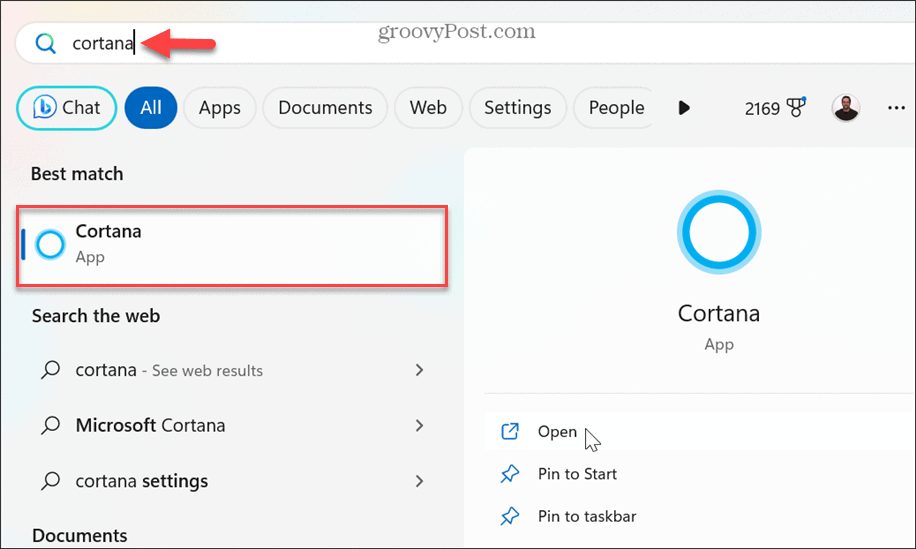
Vendar, če ste na tekočem z Windows posodobitve, ko poskusite zagnati aplikacijo Cortana, se prikaže sporočilo kar pomeni, da je zastarel.

Če želite, da Cortana še naprej deluje, lahko začasno ustavite Windows 11 Update in ga še vedno uporabljajte, dokler ni nameščena posodobitev za opustitev.
Kako odstraniti Cortano
Postopek pravilne odstranitve Cortane iz sistema Windows 11 ni tako preprost kot odstranitev drugih aplikacij v sistemu Windows. Lahko pa se ga hitro znebite iz ukazne vrstice.
Če želite odstraniti Cortano:
- Pritisnite Windows ključ.
-
Tip:PowerShell in izberite Zaženi kot skrbnik možnost iz Start meni.
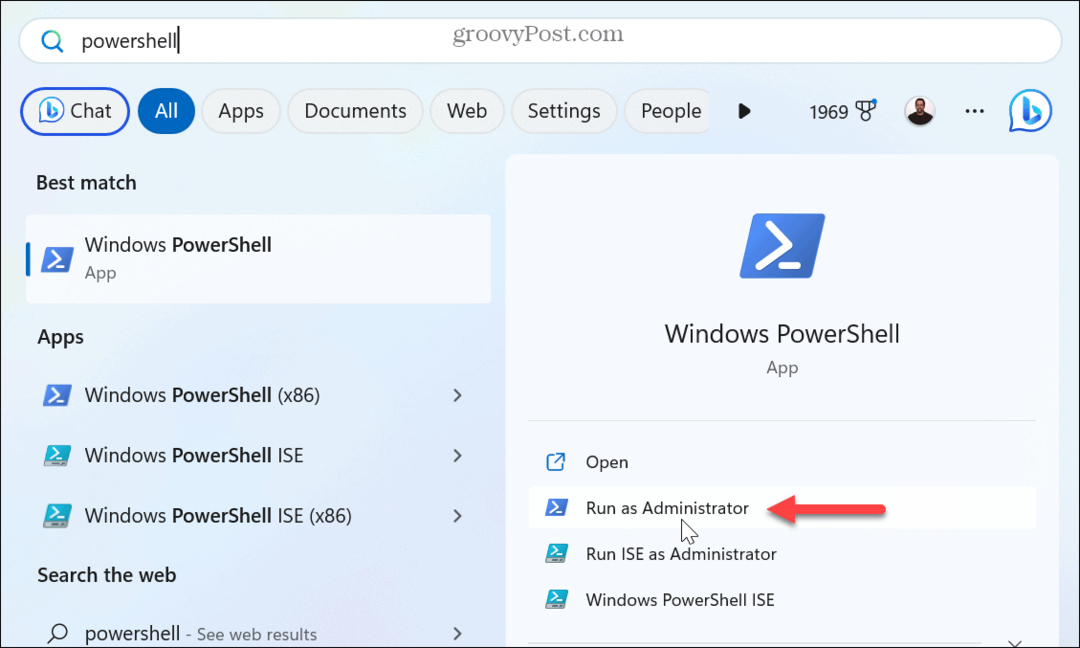
- Ko je Odpre se terminal, vnesite naslednji ukaz in pritisnite Vnesite:
Get-AppxPackage *Microsoft.549981C3F5F10* | Remove-AppxPackage
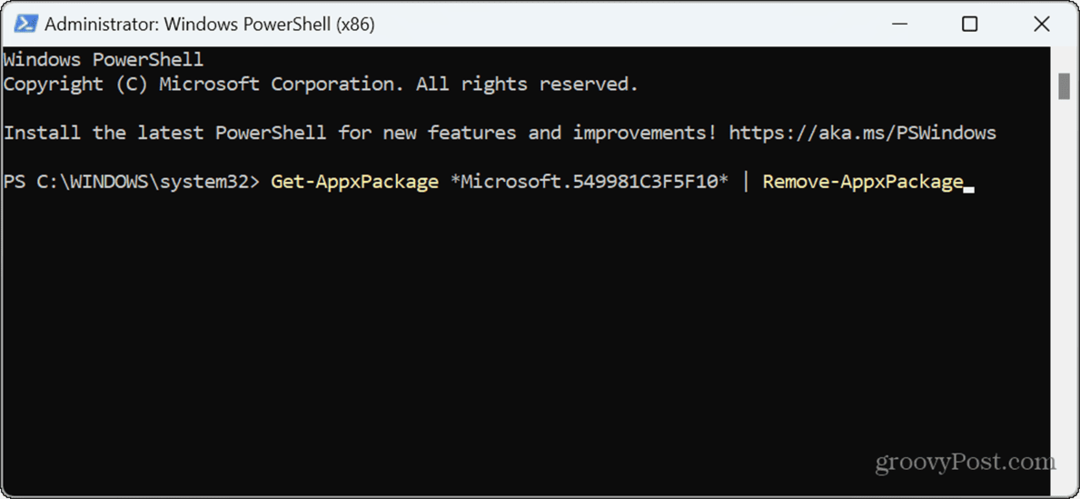
Ko zaženete ukaz, bo Cortana v celoti odstranjena iz vašega sistema.
Kako odstraniti Cortano z Winget
Cortano lahko tudi odstranite iz sistema Windows 11 z uporabo Windows Package Manager ukaz, če želite.
Če želite odstraniti Cortano z Wingetom:
- Odprto PowerShell kot skrbnik ali zaženite Ukazni poziv (cmd.exe) kot skrbnik.
- Vnesite naslednji ukaz in pritisnite Vnesite:
winget uninstall cortana

-
Tip:Y da se strinjate z izvornimi pogoji.
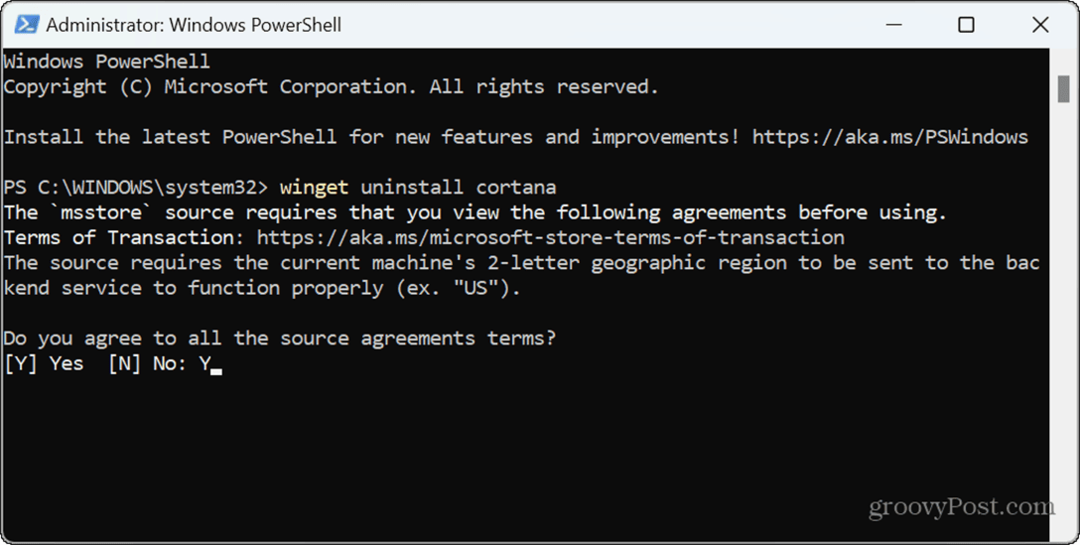
- Med postopkom boste videli vrstico napredka in ko bo ukaz končan, bo Cortana odstranjena iz vašega sistema.
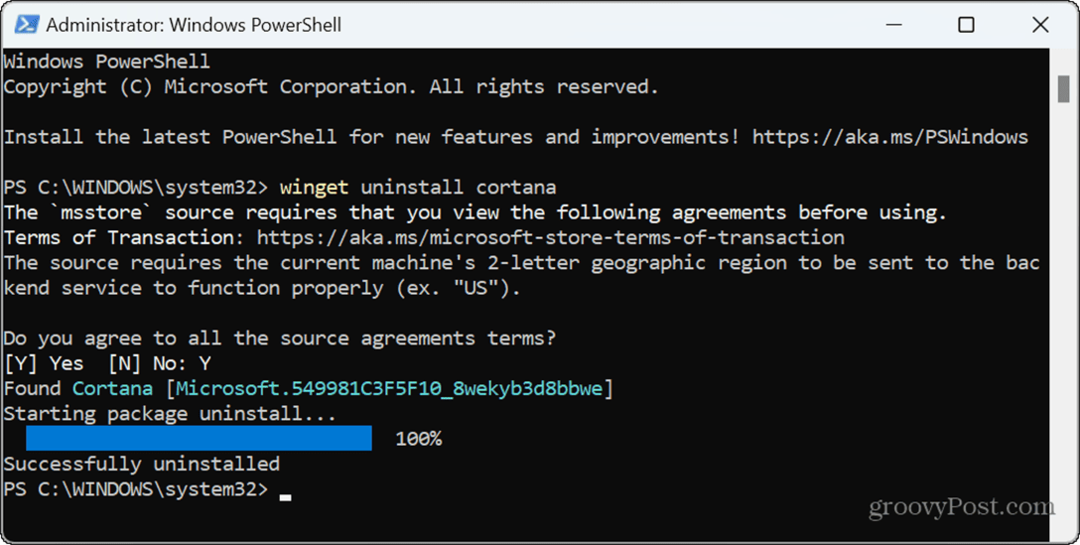
Upravljanje aplikacij v sistemu Windows 11
Ker Cortana ni več podprta, jo boste morda želeli odstraniti iz sistema, da boste pustili prostor za uporabne aplikacije. Uporabite lahko eno od zgornjih možnosti, da ga popolnoma odstranite iz računalnika.
Obstajajo tudi drugi načini za upravljanje aplikacij v sistemu Windows 11. Na primer, morda boste želeli aplikacije vedno izvajajte kot skrbnik. Če imate podedovane aplikacije, ki jih želite izvajati v novem operacijskem sistemu, preverite, kako zagon starih aplikacij v sistemu Windows 11.
Če odpravljate težave z delovanjem aplikacije ali sistema, boste morda morali poiščite ID procesa za aplikacije. Za boljšo povezljivost, zmogljivost in baterijo se tega naučite onemogočite aplikacije v ozadju na vašem sistemu. Še ne uporabljate sistema Windows 11? Brez skrbi. Ti lahko odstranite Cortano v sistemu Windows 10.